Kun näet YouTube-videon, jonka haluat ladata, saatat tuntea houkutusta tehdä se YouTube-sovelluksen kautta. Valitettavasti YouTube veloittaa etuoikeudesta YouTube Premiumilla. Silloinkin voit tallentaa vain videoleikkeitä tietokoneellesi, mutta sinulla ei silti ole tiedostoa, jota voit muokata tai muokata.

YouTube-videoiden lataamiseen käyttökelpoisiin tiedostoihin tarvitset kolmannen osapuolen sovelluksen, kuten VLC: n. VLC on avoimen lähdekoodin ilmainen sovellus, joka toimii kaikilla alustoilla: Android, iOS, Mac ja Windows. Tässä artikkelissa kerrotaan, kuinka voit ladata YouTube-videoita VLC: llä.
Kuinka käyttää VLC: tä YouTube-videoiden lataamiseen: Tapa 1
VLC: n käyttö on suhteellisen yksinkertainen prosessi.
Macilla:
- lataa ja asenna VLC Media Player.

- Vedä netistä video, jonka haluat ladata. Kopioi URL-osoite videon verkkosivun hakupalkista leikepöydälle.
- Avaa VLC Media Player. Napsauta Macissa "Tiedosto" ja valitse sitten "Avaa verkko" -vaihtoehto.
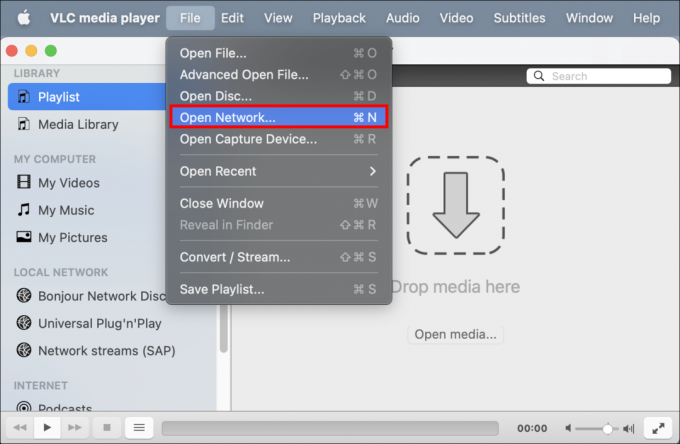
- Liitä URL-osoite ponnahdusikkunan URL-palkkiin. VLC analysoi URL-osoitteen ja toistaa sitten videon. Tämä voi viedä jonkin aikaa, joten kärsivällisyys on avainasemassa.
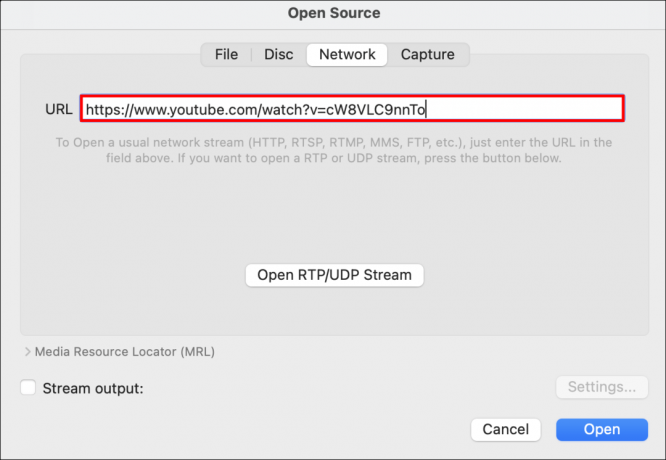
- Valitse "Ikkuna" ja sitten "Mediatiedot".
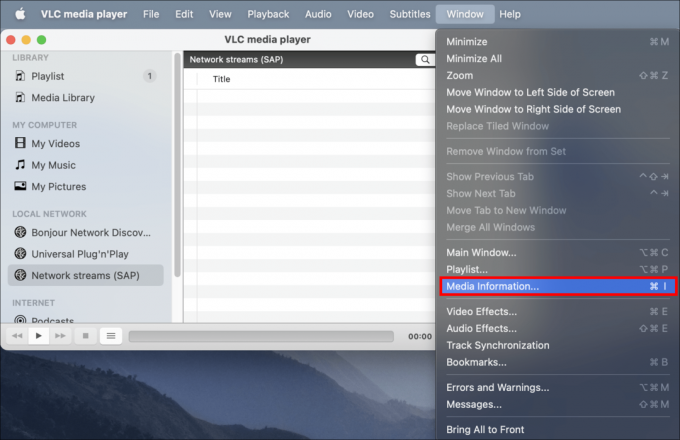
- Etsi URL-osoite seuraavan ponnahdusikkunan alareunasta Sijaintipalkista. Kopioi ja liitä se uuteen selainikkunaan ja napsauta Enter.

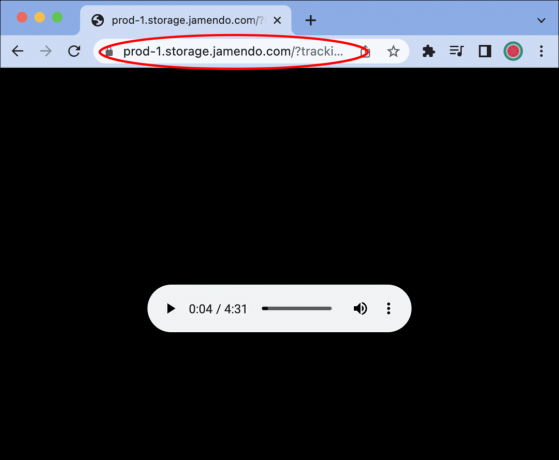
- Tämä vie sinut videosi sivulle. Kun olet siellä, valitse video hiiren kakkospainikkeella ja valitse "Lataa video nimellä". Siirry ladatun tiedoston sijaintiin ja napsauta "Tallenna".

Windows-tietokoneessa:
- Jos et ole jo tehnyt, asenna VLC Media Player.

- Etsi YouTube-video, jonka aiot ladata VLC: llä. Kopioi videon verkkosivun URL-osoite.
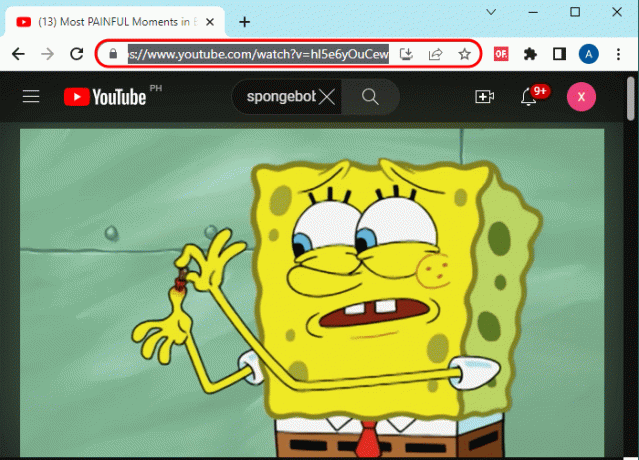
- Avaa VLC. Valitse "Media" ja valitse sitten "Avaa verkkovirta".

- Liitä tyhjään URL-palkkiin videota vastaava URL-osoite ja napsauta Toista.
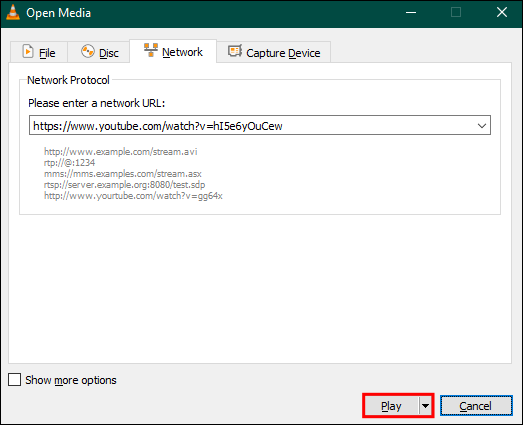
- Kun VLC on käsitellyt videon, sen toisto alkaa. Valitse "Työkalut" ja "Koodekkitiedot".

- Nykyisen median tiedot -ponnahdusikkunan alaosassa on "Sijainti"-palkki. Kopioi tämä URL-osoite uuteen verkkosivuikkunaan. Jos se on erityisen pitkä, muista saada se kaikki painamalla "Ctrl + A".
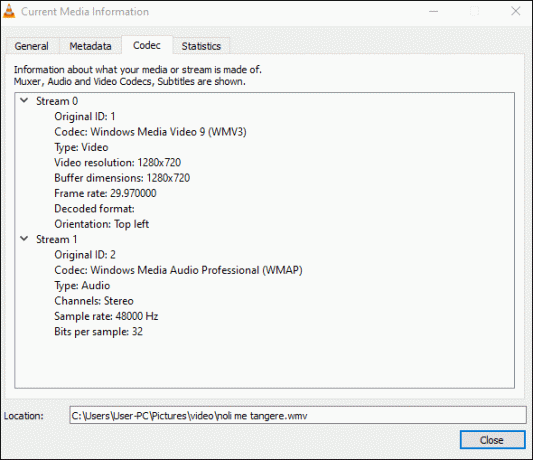
- Kun video on ladattu, napsauta sitä hiiren kakkospainikkeella ja valitse "Save Video As" tallentaaksesi ladatun videon Windows-tietokoneellesi.
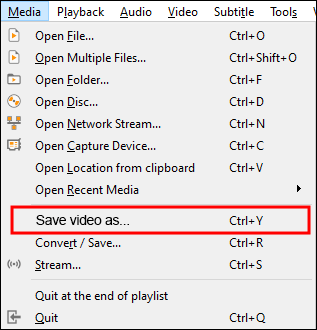
YouTube-videosi on nyt saatavilla tietokoneellasi ladattavana tiedostona. Voit katsoa sen tai muokata sitä samalla tavalla kuin alkuperäistä videota.
VLC: n käyttäminen YouTube-videon suoratoistamiseen ladattavaksi: Tapa 2
Toinen tapa käyttää VLC: tä YouTube-videoiden lataamiseen on suoratoistaa video tietokoneellesi aivan uuteen tiedostoon. Kun olet asentanut VLC Media Playerin, noudata alla olevia ohjeita. Huomaa, että prosessi on lähes identtinen Macille ja PC: lle.
- Etsi haluamasi YouTube-video ja kopioi URL-osoite.
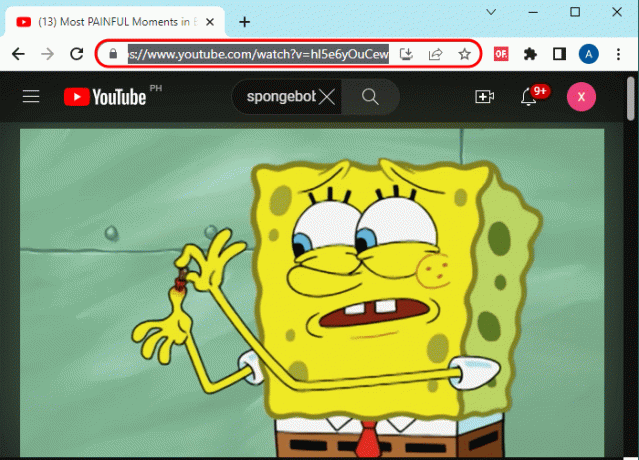
- Valitse VLC Media Playerissa ”Media” ja valitse sitten ”Avaa verkkovirta”.

- Liitä kopioitu URL-osoite ponnahdusikkunaan. "Toista-painikkeessa" on valikko, josta voit valita "Stream".
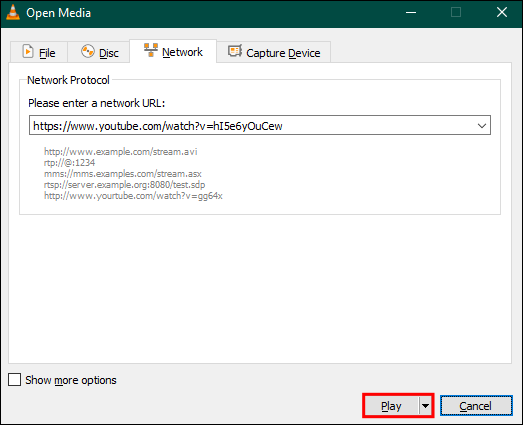
- Näkyviin tulee ikkuna, jonka otsikko on "Stream Output". Jos tiedot näyttävät oikein, napsauta "Seuraava" ja sitten "Striimaa".
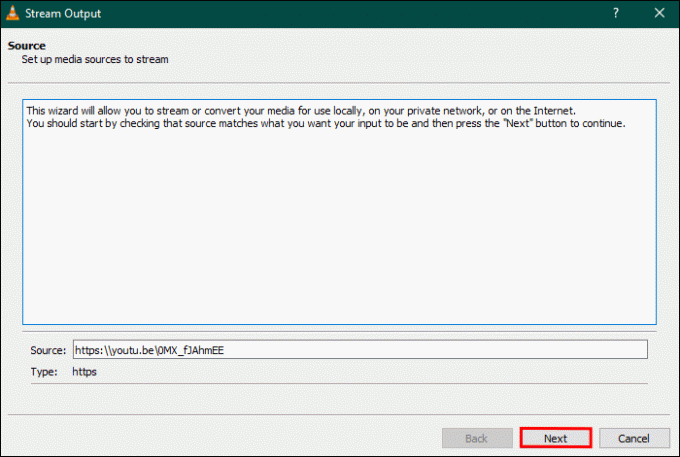
- Napsauta "Kohteen asetukset" -ikkunassa "Lisää".
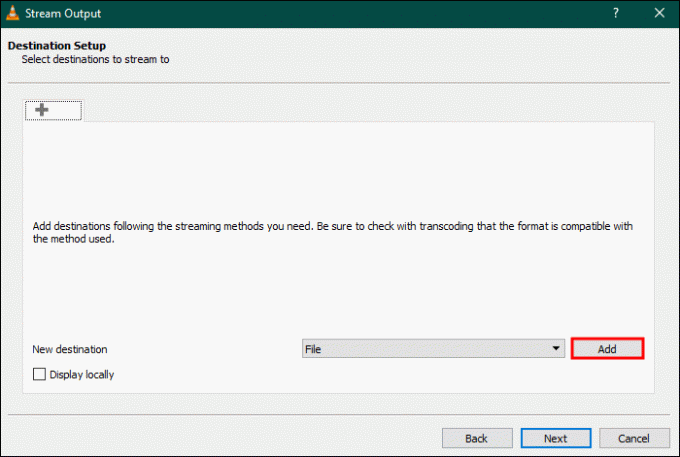
- "Selaa" valitaksesi ladatun YouTube-videon tallennuspaikan.

- Napsauta avattavaa valikkoa ja valitse videomuoto. Suositeltu muoto on mp4.
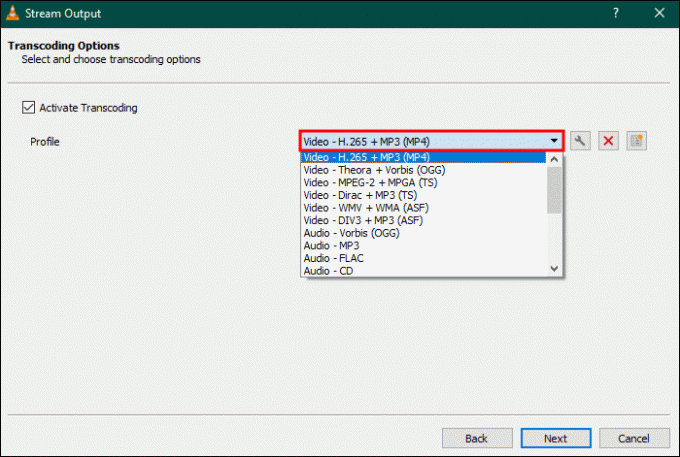
- Napsauta "Striimaa". VLC alkaa käsitellä videota valitsemaasi tiedostopaikkaan.
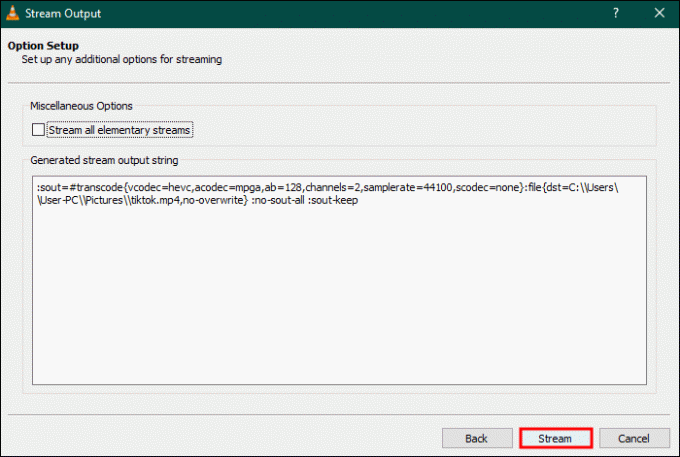
Kuinka käyttää VLC: tä YouTube-videoiden tallentamiseen ladattavaksi: Tapa 3
VLC: ssä on sisäänrakennettu tallennin, joka voi tallentaa myös videoita tai videoiden osia. Tämä menetelmä on erityisen hyödyllinen, jos tarvitset vain osan videosta koko asian sijaan. Lisäksi on paljon nopeampaa, kun ei tarvitse käsitellä koko videota.
- Valitse VLC: ssä video, jonka haluat tallentaa.
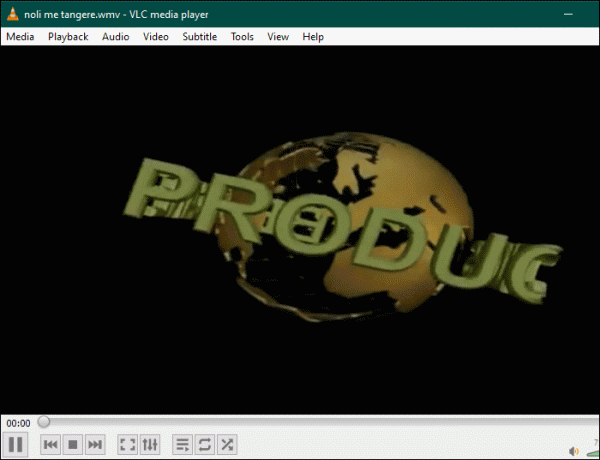
- Siirry kohtaan "Näytä" ja napauta sitten "Lisäasetukset".
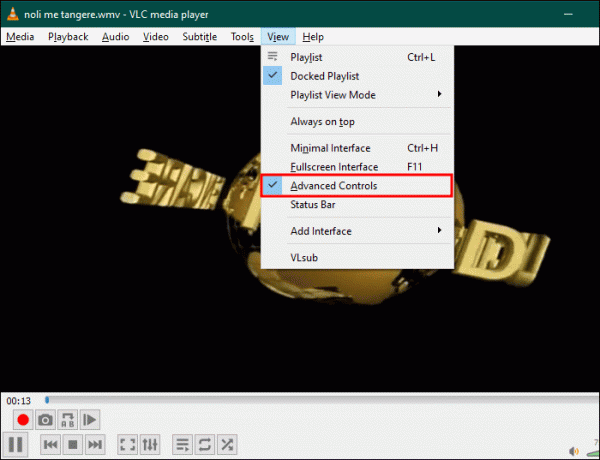
- Napsauta "Tallenna" -painiketta. Se tallentaa automaattisesti.

FAQ
Entä jos näyttöni pimenee, kun VLC: n pitäisi käsitellä videota?
Tämä on bugi, jonka useat käyttäjät ovat ilmoittaneet. Mene VLC: hen Github arkistoon ja lataa youtube.lua. Kopioi se tähän sijaintiin: C:\Program Files\VideoLAN\VLC\lua\soittolista. Sinun on ehkä poistettava tai nimettävä uudelleen siellä jo oleva youtube.lua-tiedosto.
Miksi YouTube-videoiden lataaminen on hyödyllistä?
Siitä on hyötyä, koska voit ladata videoita myöhempää käyttöä varten käyttämättä matkapuhelindataa. Lisäksi, jos löydät YouTube-videon ja haluat muokata sitä, lataa se ensin. Lopuksi, jos haluat katsoa YouTube-videoita offline-tilassa, kun olet bussissa tai lentokoneessa, voit ladata ne etukäteen.
Onko YouTube-videoiden lataaminen laillista?
YouTuben käyttösopimuksessa sanotaan, että et saa ladata mitään sisältöä, ellei sitä ole ladattavissa YouTubessa. Mutta monien mielestä tämä kuuluu tekijänoikeusrikkomusten harmaalle alueelle. Se ei ehkä ole täysin laitonta, mutta YouTube sanoo varaavansa oikeuden sulkea tilit, jotka rikkovat heidän käyttösopimuskäytäntöään.
Videoiden lataaminen VLC: llä
VLC on avoimen lähdekoodin ilmainen videomuunnin, jonka omistaa voittoa tavoittelematon yritys. Voit käyttää sitä YouTube-videoiden lataamiseen käytettäväksi henkilökohtaisella tietokoneellasi. Myönnettäköön, että se voi toisinaan olla vaivalloista, mutta se saa työn tehtyä ilman taskukustannuksia.
Oletko koskaan ladannut YouTube-videoita VLC: llä? Jos vastasit kyllä, käytitkö jotain tässä artikkelissa esitellyistä vihjeistä ja temppuista? Kerro meille alla olevassa kommenttiosiossa.



